기사의 내용 :
- 1 오류 0xc0000225가 나타나는 이�
- 2 오류 0xc0000225 수정하는 방법
- 2.1 시작 관리자를 사용하여 로그인
- 2.2 OS 복구
- 2.3 오류 수정 수단 인 롤백 시스템 0xc0000225
- 2.4 BCD 부팅 파일 재 작성
- 2.5 MBR 마스터 부트 레코드 업데이트
0xc0000225 오류가 발생하는 이�
부팅시 세 가지 중 하나를 사용하는 PC Windows (7-10) 버전의 경우 죽음의 블루 스크린이 나타날 수 있습니다. 코드 메시지의 오류 0xc0000225는 작업이 중단되었음을 나타냅니다. 하드 드라이브. 섹터 손상으로 인해 발생할 수 있습니다. 또는 SSD 파일 및 케이블 고장으로 이어지는 윈체스터. 잘못된 행동을 유발할 수있는 것 컴퓨터? 다음을 할당하십시오.
- 악성 코드 공격의 결과;
- PC가 잘못 종료되었습니다.
- 강한 물리적 영향 (시스템 장치 또는 랩톱 히트, 드롭 등).
0xc0000225 오류를 수정하는 방법
물론 OS의 철거 및 재설치는 오류를 해결하는 데 도움이 될 수 있습니다. 필요한 소프트웨어를 다시 다운로드해야합니다 (드라이버, 프로그램 설정, 설정 등을 수행해야합니다. 더 고통없는 방법을 시도하십시오.
시작 관리자를 사용하여 로그인
Launch Manager는 Windows 7에서 마지막으로 나타났습니다. 경우에 따라 Microsoft는이 도구를 포기했습니다. 단순히 귀중한 도움을줍니다. 따라서 컴퓨터를 시작할 때 F8을 누르고 관리자 창을보십시오. 그것에서 다운로드를 선택하십시오 마지막으로 성공한 구성 (메뉴가 영어 인 경우 마지막 알려진 올바른 구성).
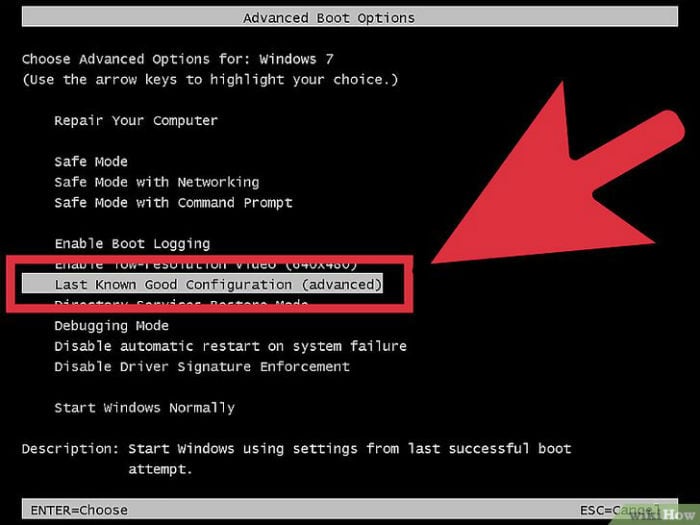
마지막으로 성공한 구성 다운로드
오류를 해결하기에 충분할 수 있습니다. 0xc0000225. 문제가 지속되면 다음 단계로 넘어갑니다. 방법.
OS 복구
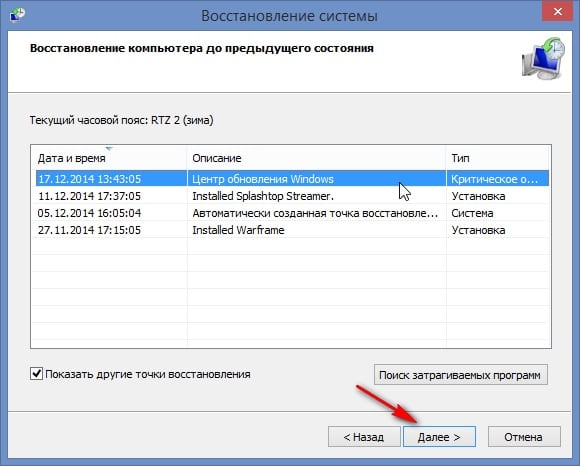
원하는 복구 지점을 선택하십시오
- 관리자가없는 Windows 버전 8 또는 10을 사용하는 경우 시작, 시스템 복원을 시도하십시오. 이를 위해 우리는 필요합니다 플래시 카드 또는 원하는 OS와 드라이브.
- USB 커넥터 또는 드라이브에 삽입하고 키로 시작할 때 Esc, F11 또는 F12는 Boot 메뉴를 엽니 다.
- 여기서 부팅에서 시스템을 시작하는 우선 순위를 설정합니다 드라이브 (또는 플래시 드라이브).
- 그런 다음 PC는 모든 버튼 (모든 키)을 누를 것을 제안합니다 외장 드라이브에서 OS로드를 시작합니다.
이제 Windows를 다시 설치할 수 있지만 왼쪽 아래에 있습니다. 모서리에서 “시스템 복원”을 선택하십시오. 다음으로 PC는 우리에게 모든 것을 찾을 것입니다 가장 많이 선택해야하는 복원 지점 적합하고 발사하십시오.
이 과정이 정상적으로 완료 될 때까지 기다리십시오. 지속 시간에도 불구하고 중단하지 마십시오.
오류 0xc0000225를 수정하기위한 시스템 롤백
특정 상황에서 컴퓨터를 시작할 수있는 경우 안전 모드, 시스템을 최신으로 롤백 할 수 있습니다 변화. 이렇게하려면 시작시 safe를 입력해야합니다. 명령 행 모드. 다양한 OS 버전에서 다음과 같은 조합이 사용됩니다.
- Windows 7-F8 및 원하는 매개 변수 선택;
- Windows 8 및 10의 경우-화면에서 재설정 버튼 활성화 Shift 키를 누르고 있습니다. 시스템이 시작되지 않으면 다시 시작해야합니다 외부 드라이브 (플래시 카드)를 사용하여 OS를 부팅 할 때 키 조합 Shift + F10을 누르십시오. 또한 명령 줄 설정 메뉴가 외부 드라이브에서 나간 후에 호출됩니다. “시스템 복원”- “진단”을 클릭하십시오- “추가. 매개 변수”-“명령 줄”.
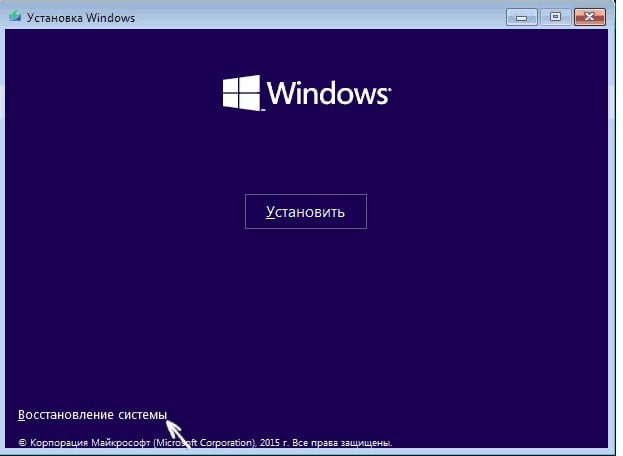
OS 복구
명령 프롬프트에서 rstrui.exe를 입력하십시오. PC는 포인트를 추천합니다 복구는 저장된 다른 것을 선택하도록 제안합니다. 시스템이 이전 지점으로 롤백되고 컴퓨터가 작동합니다 오류 0xc0000225없이 정상 모드에서.
BCD 부팅 파일 재 작성
위의 방법으로도 도움이되지 않으면 시도해보십시오 부팅 구성 데이터를 다시 만듭니다 (모든 파일은이 파일에 저장됩니다) 운영 체제 및 시작 설정에 대한 정보). 대한 에 설명 된 방법 중 하나를 사용하여 명령 행을 호출하십시오. 이전 단락을 입력하고 bootrec / rebuildbcd를 입력하십시오. 파일은 다시 만들고 PC가 시작됩니다.
MBR 마스터 부트 레코드 업데이트
MBR (Master Boot Record) 파일은 OS를 시작하는 데 사용됩니다. 깡통 이 부트 로더를 업데이트하십시오. 이렇게하려면 명령 줄에서 우리는 다음을 소개합니다 :
- Bootrec.exe / fixMBR;
- Bootrec.exe / fixBoot;
- bootrec / rebuildbcd.
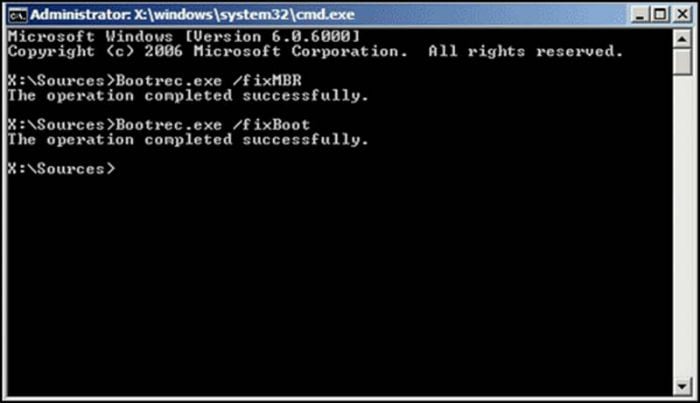
MBR 업데이트
모든 것이 너무 심각해서 도움이되지 않는다면 방법으로 Windows를 다시 설치하십시오. 다 끝났지 만 문제는 해결되지 않은 상태로 유지하고 오류 0xc0000225가 계속 나타 납니까? 무결성과 성능을 위해 하드 드라이브를 점검하십시오. 5 월 교체해야합니다.
